Responder a pedidos de Direitos de Titulares de Dados (DSR) para exportar dados do cliente do Power Apps
O "direito da portabilidade de dados" permite que um titular de dados faça um pedido de cópia dos seus dados pessoais em formato eletrónico (ou seja, num formato estruturado, de utilização comum, de legível por máquinas e interoperável) que pode ser transmitido para outro responsável pelo tratamento de dados:
Acesso ao site: portal do Power Apps, centro de administração do Microsoft Power Platform e Portal de Confiança do Serviço do Microsoft 365
Acesso ao PowerShell: os cmdlets do Power Apps para Criadores de aplicações e Cmdlets de administradores e Cmdlets para gateways no local
Abaixo encontra-se um resumo dos tipos de dados pessoais que o Power Apps pode armazenar para um utilizador específico e quais as experiências que pode utilizar para os localizar e exportar.
| Recursos que contêm dados pessoais | Acesso ao site | Acesso ao PowerShell |
|---|---|---|
| Environment | Centro de administração do Power Platform | Cmdlets do Power Apps |
| Permissões do ambiente** | Centro de administração do Power Platform | Cmdlets do Power Apps |
| Aplicação de Tela / Página personalizada | Portal Power Apps | Cmdlets do Power Apps |
| Permissões de Aplicação de Tela | Portal Power Apps | Cmdlets do Power Apps |
| Gateway | Power AppsPortal*** | Cmdlets do gateway no local |
| Permissões de gateway | Power AppsPortal*** | |
| Conector personalizado | Criador de aplicações: Disponível Administrador: Disponível |
|
| Permissões de conector personalizado | Criador de aplicações: Disponível Administrador: Disponível |
|
| Connection | Criador de aplicações: Disponível Administrador: Disponível |
|
| Permissões de ligação | Criador de aplicações: Disponível Administrador: Disponível |
|
| Definições de utilizador do Power Apps, definições das aplicações de utilizador e notificações | Criador de aplicações: Disponível Administrador: Disponível |
** Com a introdução do Microsoft Dataverse, se for criada uma base de dados no ambiente, as permissões de ambiente e as permissões de aplicação condicionada por modelo são armazenadas como registos no ambiente da base de dados do Dataverse. Para obter informações sobre como responder a pedidos de DSR para utilizadores que utilizam o Dataverse, consulte Responder a pedidos de Direitos de Titulares de Dados (DSR) para os dados de cliente do Dataverse.
*** Um administrador só pode aceder a estes recursos a partir do portal do Power Apps se o proprietário do recurso lhes tiver concedido acesso explicitamente. Se não tiver sido concedido acesso ao administrador, o utilizador tem de tirar partido dos cdmlets do PowerShell de Administrador do Power Apps.
Pré-requisitos
Para utilizadores
Qualquer utilizador com uma licença do Power Apps válida pode efetuar as operações de utilizador descritas neste documento utilizando o portal Power Apps ou cmdlets do Criador da aplicação.
Para administradores
Para efetuar as operações de administração descritas neste documento utilizando o centro de administração do Power Platform, centro de administração do Power Automate ou cmdlets do PowerShell para para administradores do Power Apps, necessitará do seguinte:
Um plano Power Apps pago ou uma avaliação do Power Apps. Pode inscrever-se para obter uma avaliação de 30 dias em https://make.powerapps.com/trial. As licenças de avaliação podem ser renovadas se tiverem expirado.
Permissões de Administrador global do Microsoft 365 ou Administrador global do Microsoft Entra se necessitar de pesquisar através dos recursos de outro utilizador. (Tenha em atenção que os Administradores de Ambiente só têm acesso aos ambientes e recursos de ambiente para os quais têm permissões.)
Passo 1: Exportar dados pessoais contidos em ambientes criados pelo utilizador
Centro de administração do Power Platform
Os administradores podem exportar todos os ambientes criados por um utilizador específico a partir do centro de administração do Power Platform seguindo estes passos:
A partir centro de administração do Power Platform, selecione cada ambiente na sua organização.
Se o ambiente tiver sido criado pelo utilizador com base no pedido DSR, selecione Ver tudo, copie os detalhes e, em seguida, cole-os num editor de documentos, como o Microsoft Word.
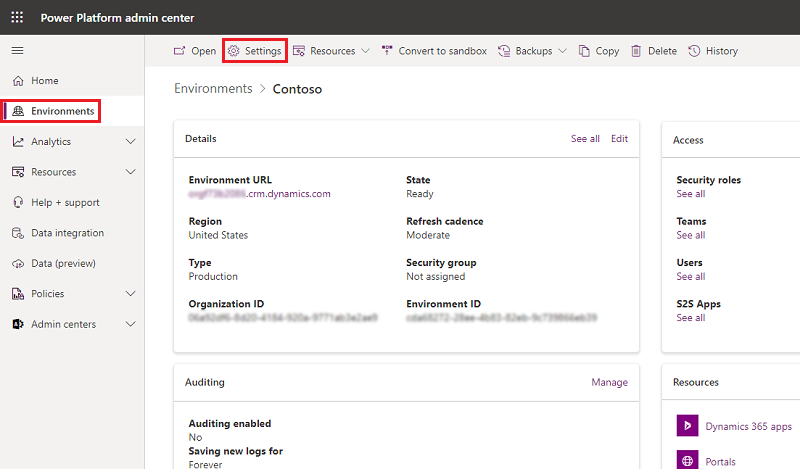
Cmdlets do PowerShell para criadores de aplicações
Os utilizadores podem exportar os ambientes a que têm acesso no Power Apps, através da função Get-PowerAppEnvironment nos Cmdlets do PowerShell para criadores de Aplicações:
Add-PowerAppsAccount
Get-PowerAppEnvironment | ConvertTo-Json | Out-File -FilePath "UserDetails.json"
Cmdlets do PowerShell para administradores
Os administradores podem exportar todos os ambientes criados por um utilizador utilizando a função Get-AdminPowerAppEnvironment nos cmdlets do PowerShell para Administradores do Power Apps:
Add-PowerAppsAccount
$userId = "7557f390-5f70-4c93-8bc4-8c2faabd2ca0"
Get-AdminPowerAppEnvironment -CreatedBy $userId | ConvertTo-Json | Out-File -FilePath "UserDetails.json"
Passo 2: Exportar as permissões de ambiente do utilizador
Os utilizadores podem receber permissões (como Administrador de Ambiente, Criador de Ambiente, etc.) num ambiente, que são armazenados no Power Apps como uma atribuição de funções. Com a introdução do Dataverse, se for criada uma base de dados no ambiente, as "atribuições de funções" são armazenadas como registos no ambiente da base de dados do Dataverse. Para obter mais informações, consulte Administrar ambientes com o Power Apps.
Para ambientes sem uma base de dados do Dataverse
Centro de administração do Power Platform
Os administradores podem exportar as permissões de ambiente de um utilizador a partir do centro de administração do Power Platform seguindo estes passos:
A partir centro de administração do Power Platform, selecione cada ambiente na sua organização. Tem de ser um Administrador global do Microsoft 365 ou um Administrador global do Microsoft Entra para poder rever todos os ambientes criados na sua organização.
Selecione Administrador de Ambiente e Criador de Ambiente e, em seguida, utilizando a barra de pesquisa, procure o nome do utilizador.

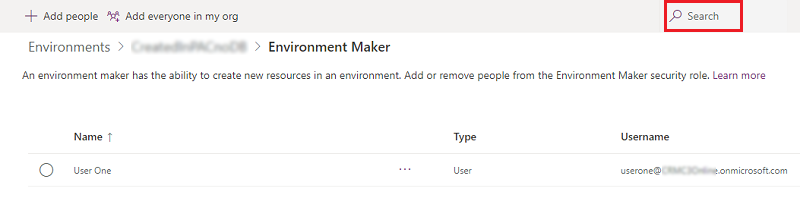
Se o utilizador tiver acesso a qualquer uma das funções, aceda à página Utilizadores, copie os detalhes e, em seguida, cole-os num editor de documentos, tal como o Microsoft Word.
Cmdlets do PowerShell para administradores
Os administradores podem exportar todas as atribuições de funções de ambiente para um utilizador em todos os ambientes sem uma base de dados do Dataverse utilizando a função Get-AdminPowerAppEnvironmentRoleAssignment nos cmdlets do PowerShell de Administradores do Power Apps:
Add-PowerAppsAccount
$userId = "0ecb1fcc-6782-4e46-a4c4-738c1d3accea"
Get-AdminPowerAppEnvironmentRoleAssignment -UserId $userId | ConvertTo-Json | Out-File -FilePath "UserDetails.json"
Importante
Esta função funciona apenas em ambientes que não tenham um ambiente de uma base de dados de ambiente do Dataverse.
Para ambientes com uma base de dados do Dataverse
Com a introdução do Dataverse, se for criada uma base de dados no ambiente, as "atribuições de funções" são armazenadas como registos no ambiente da base de dados do Dataverse. Para obter informações sobre como remover dados pessoais de uma ambiente de base de dados do Dataverse, consulte Remoção de dados pessoais de Utilizador do Common Data Service.
Passo 3: Exportar dados pessoais contidos em aplicações de tela criadas pelo utilizador
Portal Power Apps
Um utilizador pode exportar uma aplicação do portal Power Apps. Para obter instruções passo-a-passo sobre como exportar uma aplicação de tela, consulte Exportar uma aplicação de tela.
Centro de administração do Power Platform
Um administrador pode exportar aplicações criadas por um utilizador a partir do centro de administração do Power Platform seguindo estes passos:
A partir centro de administração do Power Platform, selecione cada ambiente na sua organização. Tem de ser um Administrador global do Microsoft 365 ou um Administrador global do Microsoft Entra para poder rever todos os ambientes criados na sua organização.
Selecione Recursos e, em seguida, selecione Power Apps.
Utilizando a barra de pesquisa, procure o nome do utilizador, o que irá abrir as aplicações criadas pelo utilizador neste ambiente:
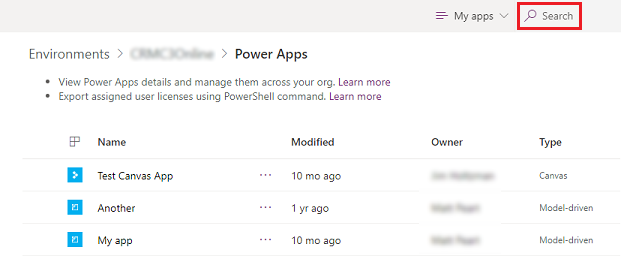
Selecione Partilhar para cada uma das aplicações criadas por esse utilizador e conceda-se acesso Coproprietário à aplicação:
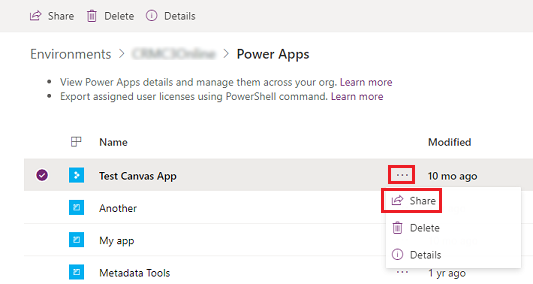
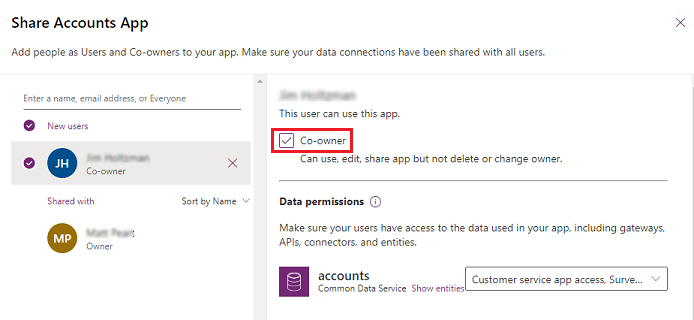
Depois de ter acesso a cada uma das aplicações do utilizador, pode exportar uma aplicação de tela a partir do portal Power Apps. Para obter instruções passo-a-passo sobre como exportar uma aplicação, consulte Exportar uma aplicação de tela.
Passo 4: Exportar as permissões do utilizador para aplicações de tela
Sempre que uma aplicação é partilhada com um utilizador, o Power Apps armazena um registo denominado atribuição de funções que descreve as permissões do utilizador (CanEdite ou CanUse) na aplicação. Para mais informações, consulte Partilhar uma aplicação.
Cmdlets do PowerShell para criadores de aplicações
Os utilizadores podem exportar as atribuições de funções para todas as aplicações a que têm acesso utilizando a função Get-PowerAppRoleAssignment nos cmdlets do PowerShell do criador de Aplicações:
Add-PowerAppsAccount
Get-PowerAppRoleAssignment | ConvertTo-Json | Out-File -FilePath "UserDetails.json"
Centro de administração do Power Platform
Os administradores podem exportar atribuições de funções de aplicações para um utilizador a partir do centro de administração do Power Platform seguindo estes passos:
A partir centro de administração do Power Platform, selecione cada ambiente na sua organização. Tem de ser um Administrador global do Microsoft 365 ou um Administrador global do Microsoft Entra para poder rever todos os ambientes criados na sua organização.
Para cada ambiente, selecione Recursos e, em seguida, Power Apps.
Selecione Partilhar para cada uma das aplicações no ambiente.
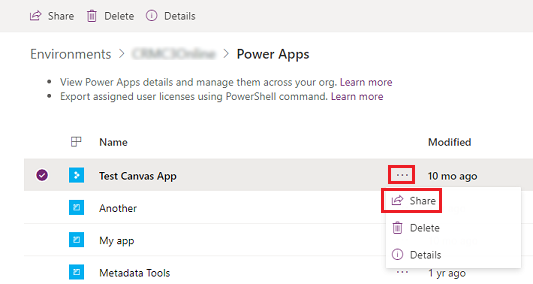
Se o utilizador tiver acesso à aplicação, aceda à página Partilhar da aplicação, copie os detalhes e, em seguida, cole-os num editor de documentos, tal como o Microsoft Word.
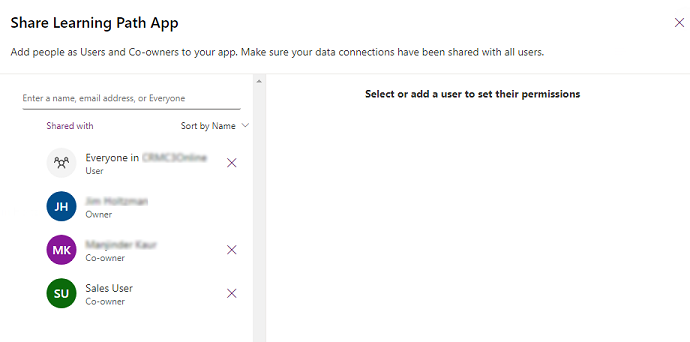
Cmdlets do PowerShell para administradores
Os administradores podem exportar todas as atribuições de funções de aplicações para um utilizador em todas as aplicações no seu inquilino utilizando a função Get-AdminPowerAppRoleAssignment nos cmdlets do PowerShell de Administradores do Power Apps:
Add-PowerAppsAccount
$userId = "0ecb1fcc-6782-4e46-a4c4-738c1d3accea"
Get-AdminPowerAppRoleAssignment -UserId $userId | ConvertTo-Json | Out-File -FilePath "UserDetails.json"
Passo 5: Exportar dados pessoais contidos em ligações criadas pelo utilizador
As ligações são utilizadas em conjunto com conectores quando estabelecem ligação a outros sistemas de API e SaaS. As ligações incluem referências ao utilizador que as criou e, como resultado, podem ser eliminadas para remover quaisquer referências ao utilizador.
Cmdlets do PowerShell para criadores de aplicações
Os utilizadores podem exportar todas as ligações a que têm acesso, através da função Get-AdminPowerAppConnection nos Cmdlets do PowerShell para criadores de aplicações:
Add-PowerAppsAccount
Get-AdminPowerAppConnection | ConvertTo-Json | out-file -FilePath "UserDetails.json"
Cmdlets do PowerShell para administradores
Os administradores podem exportar todas as ligações criadas pelo utilizador utilizando a função Get-AdminPowerAppConnection nos cmdlets do PowerShell de Administradores do Power Apps:
Add-PowerAppsAccount
$userId = "0ecb1fcc-6782-4e46-a4c4-738c1d3accea"
Get-AdminPowerAppConnection -CreatedBy $userId | ConvertTo-Json | Out-File -FilePath "UserDetails.json"
Passo 6: Exportar as permissões do utilizador para ligações partilhadas
Cmdlets do PowerShell para criadores de aplicações
Os utilizadores podem exportar as atribuições de funções para todas as ligações a que têm acesso, através da função Get-AdminPowerAppConnectionRoleAssignment nos Cmdlets do PowerShell para criadores de aplicações:
Add-PowerAppsAccount
Get-AdminPowerAppConnectionRoleAssignment | ConvertTo-Json | Out-file -FilePath "UserDetails.json"
Cmdlets do PowerShell para administradores
Os administradores podem exportar todas as atribuições de funções de ligações para um utilizador utilizando a função Get-AdminPowerAppConnectionRoleAssignment nos cmdlets do PowerShell de Administração do Power Apps:
Add-PowerAppsAccount
$userId = "0ecb1fcc-6782-4e46-a4c4-738c1d3accea"
Get-AdminPowerAppConnectionRoleAssignment -PrincipalObjectId $userId | ConvertTo-Json | Out-File -FilePath "UserDetails.json"
Passo 7: Exportar dados pessoais contidos em conectores personalizados criados pelo utilizador
Os Conectores Personalizados complementam os conectores de origem existentes e permitem a ligação de outros sistemas API, SaaS e personalizados.
Cmdlets do PowerShell para criadores de aplicações
Os utilizadores podem exportar todos os conectores personalizados que criaram, através da função Get-AdminPowerAppConnector nos Cmdlets do PowerShell para criadores de aplicações:
Add-PowerAppsAccount
Get-AdminPowerAppConnector | ConvertTo-Json | Out-File -FilePath "UserDetails.json"
Cmdlets do PowerShell para administradores
Os administradores podem exportar todos os conectores personalizados criados por um utilizador utilizando a função Get-AdminPowerAppConnector nos cmdlets do PowerShell de Administradores do Power Apps:
Add-PowerAppsAccount
$userId = "0ecb1fcc-6782-4e46-a4c4-738c1d3accea"
Get-AdminPowerAppConnector -CreatedBy $userId | ConvertTo-Json | Out-File -FilePath "UserDetails.json"
Passo 8: Exportar as permissões do utilizador para conectores personalizados
Cmdlets do PowerShell para criadores de aplicações
Os utilizadores podem exportar todas as atribuições de funções de conector para os conectores personalizados a que têm acesso utilizando a função Get-AdminPowerAppConnectorRoleAssignment nos cmdlets do PowerShell do criador de Aplicações:
Add-PowerAppsAccount
Get-AdminPowerAppConnectorRoleAssignment | ConvertTo-Json | Out-File -FilePath "UserDetails.json"
Cmdlets do PowerShell para administradores
Os administradores podem exportar todas as atribuições de conector personalizado para um utilizador utilizando a função Get-AdminPowerAppConnectorRoleAssignment nos cmdlets do PowerShell de Administração do Power Apps:
Add-PowerAppsAccount
$userId = "0ecb1fcc-6782-4e46-a4c4-738c1d3accea"
Get-AdminPowerAppConnectorRoleAssignment -PrincipalObjectId $userId | ConvertTo-Json | Out-File -FilePath "UserDetails.json"
Passo 9: Exportar Notificações do Power Apps, Definições de Utilizador e Definições de Aplicações de Utilizador
O Power Apps envia vários tipos de notificação aos utilizadores, incluindo o momento em que uma aplicação é partilhada com eles e quando uma operação de exportação do Dataverse é concluída. O histórico de notificações de um utilizador é visível no portal Power Apps.
O Power Apps também armazena várias preferências de utilizador e definições diferentes que são utilizadas para proporcionar o runtime e experiências de portal do Power Apps, incluindo quando um utilizador abriu uma aplicação pela última vez, afixou uma aplicação, etc.
Cmdlets do PowerShell para criadores de aplicações
Os utilizadores podem exportar as suas próprias notificações do Power Apps, definições de utilizador e definições de aplicações de utilizador utilizando a função Get-AdminPowerAppsUserDetails nos Cmdlets do PowerShell do criador de aplicações:
Add-PowerAppsAccount
Get-AdminPowerAppsUserDetails -OutputFilePath "UserDetails.json"
Cmdlets do PowerShell para administradores
Os administradores podem exportar as notificações, definições de utilizador e definições de aplicações de um utilizador do Power Apps utilizando a função Get-AdminPowerAppsUserDetails nos cmdlets do PowerShell do Administrador do Power Apps:
Add-PowerAppsAccount
$userId = "0ecb1fcc-6782-4e46-a4c4-738c1d3accea"
Get-AdminPowerAppsUserDetails -OutputFilePath "UserDetails.json" -UserPrincipalName name@microsoft.com
Passo 10: Exportar dados pessoais contidos no gateway armazenado pelo utilizador ou nas permissões de gateway do utilizador
Portal Power Apps
Os utilizadores podem exportar os dados pessoais armazenados no serviço do gateway a partir do portal Power Apps seguindo estes passos:
A partir do portal Power Apps, no ambiente predefinido do seu inquilino, selecione Gateways e, em seguida, selecione Detalhes para cada gateway ao qual tenha acesso.

Na página Detalhes, se os detalhes do gateway contiverem quaisquer dados pessoais, copie os detalhes e, em seguida, cole-os num editor de documentos, tal como o Microsoft Word.
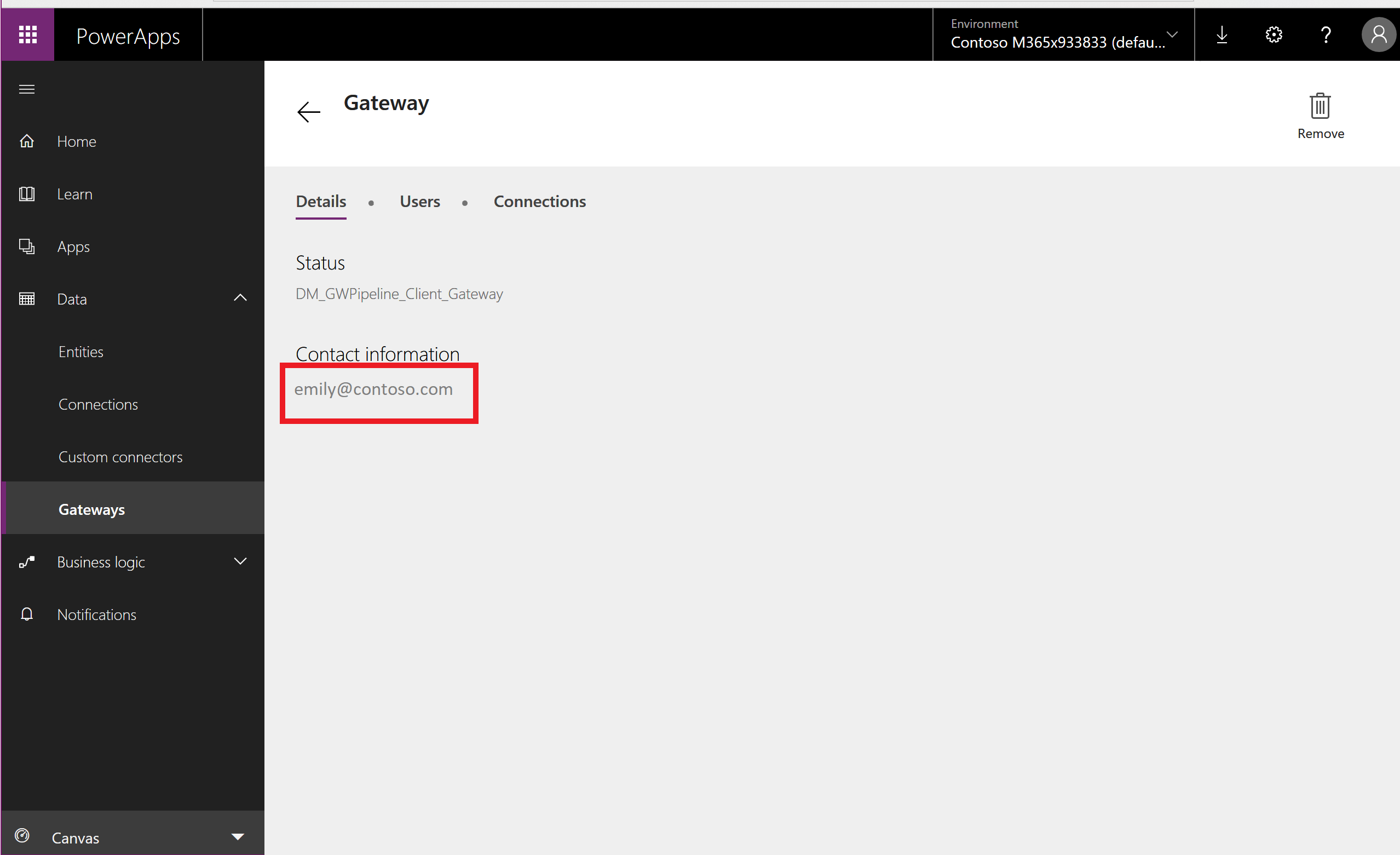
Selecione Partilhar, copie o conteúdo da página e, em seguida, cole-o num editor de documentos, tal como o Microsoft Word.
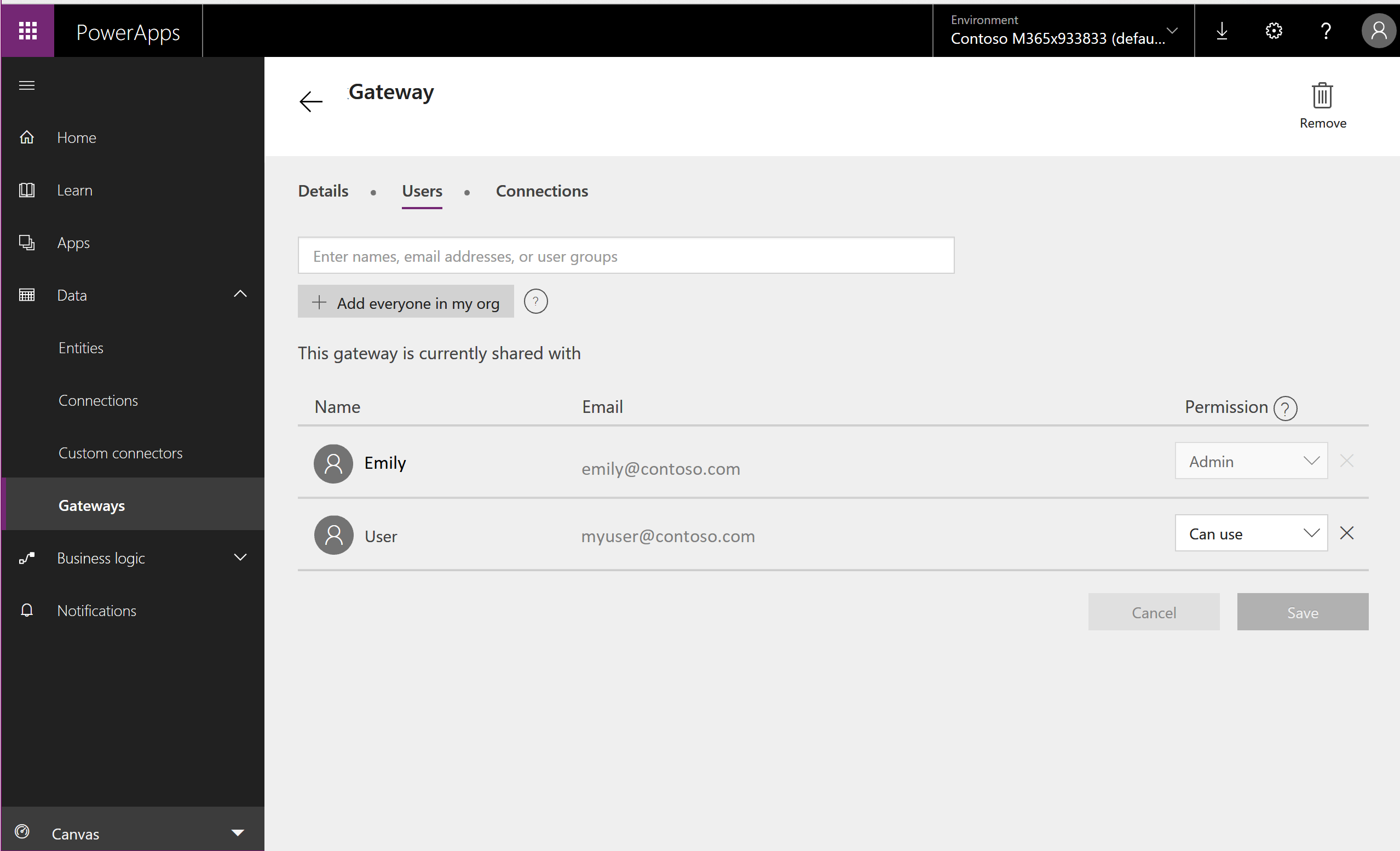
Cmdlets do PowerShell de Gateway
Também existem cmdlets do PowerShell que lhe permitem obter, gerir e eliminar os seus gateways pessoais. Para mais informações, consulte Cmdlets de gateway no local.
Administradores
Consulte O que é um gateway de dados no local? para obter orientação sobre a gestão de gateways para a sua organização.
Passo 11: Exportar os dados pessoais do utilizador no Power Automate
As licenças do Power Apps incluem sempre capacidades do Power Automate. Para além de serem incluídas em licenças do Power Apps, o Power Automate também está disponível como um serviço autónomo. Para obter informações sobre como responder a pedidos de DSR para utilizadores que utilizam o serviço Power Automate, consulte Responder a pedidos de Direitos de Titulares de Dados de RGPD para os dados de cliente do Power Automate.
Importante
Recomendamos que os administradores concluam este passo para utilizadores do Power Apps.
Passo 12: Localizar os dados pessoais do utilizador no Microsoft Copilot Studio
Capacidades do Power Apps incorporadas no Microsoft Copilot Studio. Microsoft Copilot Studio também está disponível como um serviço autónomo. Para obter informações sobre como responder a pedidos de DSR para dados do serviço Microsoft Copilot Studio, consulte Responder a pedidos de Titulares de Dados para o Microsoft Copilot Studio.
Importante
Recomendamos que os administradores concluam este passo para utilizadores do Power Apps.
Passo 13: Localizar os dados pessoais do utilizador no centro de administração do Microsoft 365
Alguns mecanismos de feedback no Power Apps são integrados com o centro de administração do Microsoft 365. Para obter orientações sobre como exportar dados de comentários armazenados pelo centro de administração do Microsoft 365, consulte Como posso ver os comentários dos meus utilizadores?. Um administrador global do Microsoft Entra consegue gerir estes dados no centro de administração do Microsoft 365 sem a necessidade de licenças do Microsoft 365 ou do Office.
Importante
Recomendamos que os administradores concluam este passo para utilizadores do Power Apps.
Passo 14: Exportar os dados pessoais do utilizador nos ambientes
Qualquer pessoa com uma licença do Power Apps, desde que exista uma capacidade de base de dados disponível de 1 GB, pode criar ambientes e aplicações no Dataverse; isto inclui o Plano para Programadores do Power Apps, que é uma licença gratuita que permite aos utilizadores experimentar o Dataverse num ambiente individual. Para ver quais as capacidades do Dataverse estão incluídas em cada licença do Power Apps, consulte Página de preços do Power Apps.
Para obter informações sobre como responder a pedidos de DSR para utilizadores que utilizam o Dataverse, consulte Responder a pedidos de Direitos de Titulares de Dados (DSR) para os dados de cliente do Dataverse.
Importante
Recomendamos que os administradores concluam este passo para utilizadores do Power Apps.
Comentários
Brevemente: Ao longo de 2024, vamos descontinuar progressivamente o GitHub Issues como mecanismo de feedback para conteúdos e substituí-lo por um novo sistema de feedback. Para obter mais informações, veja: https://aka.ms/ContentUserFeedback.
Submeter e ver comentários